Переход с бета-версии iOS 18 на iOS 17 без потери данных
Хотя iOS 18 — это значительное обновление с множеством интересных функций, работа над ним все еще продолжается. Если такие проблемы, как неожиданная медлительность, сбой приложения, случайная перезагрузка iPhone и зависание сенсорного экрана, мешают вам исследовать совершенно новые функции, вы не одиноки. Не обвиняя бета-версию iOS 18 в том, что она устраивает всевозможные истерики и причиняет вам один кошмар за другим, вы должны знать, что бета-версия программного обеспечения, как правило, содержит ошибки. Итак, если вы решили вернуться на iOS 17 с iOS 18, я не буду винить вас за это решение. Следуйте инструкциям, чтобы узнать, как безопасно перейти с бета-версии iOS 18 на iOS 17 без потери данных.
Безопасный переход с бета-версии iOS 18 на iOS 17 без потери данных
Прежде чем двигаться дальше, давайте сначала разберемся с основами!
Прежде всего важное предупреждение
Имейте в виду, что если вы установили watchOS 11 на свои Apple Watch, вы больше не сможете использовать умные часы с сопряженным iPhone после перехода на iOS 17. Причина, по которой существует это раздражение, заключается в том, что вы не можете этого сделать. вручную обновите Apple Watch до предыдущей версии watchOS. Если вы хотите избавиться от watchOS 11, вам нужно будет отправить Apple Watch в Apple.
Убедитесь, что у вас есть последняя резервная копия вашего iPhone или iPad.
Прежде чем загружать какую-либо бета-версию программного обеспечения, мы всегда должны создавать резервную копию всего устройства. Благодаря последней резервной копии становится удобно удалить бета-версию программного обеспечения и вернуться к стабильной версии iOS без потери данных. Надеюсь, у вас есть резервная копия под рукой.
Удалите iOS 18/iPadOS 18 со своего устройства и вернитесь к iOS 17/iPadOS 17
- Для начала запустите Искатель на вашем Mac или iTunes на ПК с Windows.
- С помощью USB-кабеля подключите свой «iPhone» или «iPad» к компьютеру.
- Затем переведите устройство в режим восстановления. Для этого нажмите и быстро отпустите кнопку увеличения громкости. После этого нажмите и быстро отпустите кнопку уменьшения громкости. Затем удерживайте кнопку питания, пока устройство не начнет перезагружаться. Обязательно удерживайте кнопку питания, пока ваше устройство не перейдет в режим восстановления.
- Далее на экране появится диалоговое окно с вопросом, хотите ли вы восстановить свое устройство.
- Наконец, нажмите Восстановить чтобы полностью стереть данные с вашего устройства и установить последнюю общедоступную версию iOS или iPadOS.
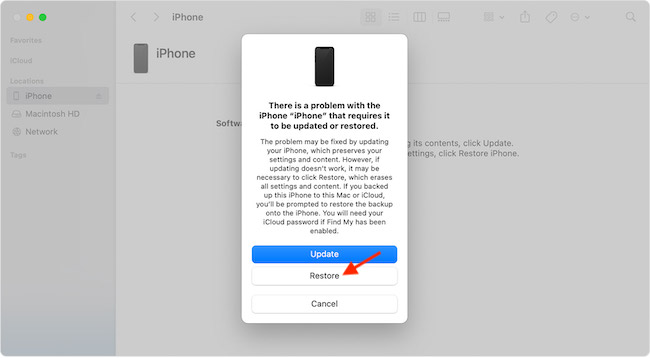 Изображение предоставлено: Apple
Изображение предоставлено: Apple- Теперь пришло время выпить чашку чая и дождаться завершения процесса восстановления.
- После завершения вы сможете восстановить последнюю резервную копию вашего устройства из iOS 17 или iPadOS 17 с помощью Mac или iCloud. И это почти все!
Заворачивать…
Пока не отказывайтесь от iOS 18. Последняя версия iOS претерпит несколько доработок, прежде чем будет выпущена публично в сентябре. Итак, вернитесь, чтобы попробовать, как только ОС будет публично представлена. Если вы не можете ждать так долго, я бы порекомендовал вам попробовать публичную бета-версию iOS 18, поскольку она будет немного лучше с точки зрения стабильности.
Читать далее: 2 способа навсегда удалить пароли в iOS 17 на iPhone и iPad




